رفع خطای Sdbus.sys Blue Screen Of Death در ویندوز 11/10
فایل sdbus.sys در C:\Windows\System32\Drivers قرار دارد و حاوی کد مورد نیاز برای بارگیری و پیکربندی صحیح سیستم عامل ویندوز(Windows) است. در طی فرآیند انتقال ADMA ، Secure Digital Bus Driver ( Sdbus.sys ) ساختار داده DMA سیستم عامل را به ساختار داده ADMA کارت SD تبدیل می کند. ساختارهای داده DMA و ADMA به عنوان جداول توصیفگر نیز شناخته می شوند.
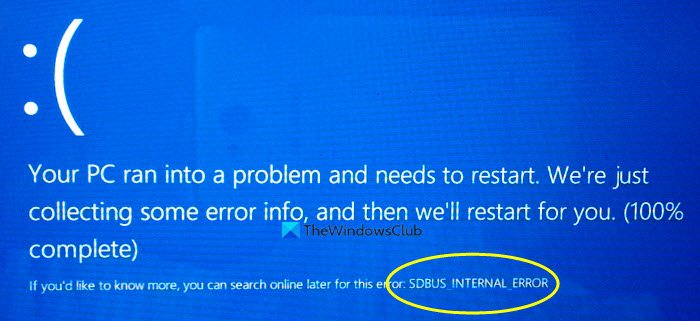
هنگامی که این فایل به درستی بارگیری نمی شود، سیستم شما ممکن است یک خطای صفحه آبی ایجاد کند:(Blue Screen)
SDBUS_INTERNAL_ERROR (sdbus.sys}
این پست مناسب ترین راه حل هایی را ارائه می دهد که می توانید برای رفع موفقیت آمیز خطای صفحه آبی Sdbus.sys(Sdbus.sys Blue Screen) در Windows 11/10 امتحان کنید.
خطای صفحه آبی sdbus.sys معمولاً پس از نصب نرم افزار یا سخت افزار جدید، هنگام راه اندازی ویندوز(Windows) ، یا زمانی که یک برنامه خاص مرتبط با sdbus.sys را اجرا می کنید ظاهر می شود. دانستن زمان دقیق وقوع این خطا، عیب یابی مشکل را آسان می کند.
برخی از دلایلی که باعث ایجاد خطای sdbus.sys می شوند عبارتند از:
- درایورهای دستگاه ناسازگار، قدیمی یا گمشده.
- اجزای خراب(Corrupt) یا گم شده در رجیستری ویندوز .(Windows)
- نصب ناقص(Incomplete) یا نادرست نرم افزار
- مشکلات حافظه (RAM)
- سخت افزار معیوب
رفع خطای Sdbus.sys Blue Screen
اگر با این مشکل مواجه هستید، میتوانید راهحلهای پیشنهادی ما در زیر را بدون ترتیب خاصی امتحان کنید و ببینید آیا این به حل مشکل کمک میکند یا خیر.
- عیبیابی آنلاین صفحه آبی(Blue Screen Online Troubleshooter) را اجرا کنید
- به روز رسانی درایور را بررسی کنید
- مشکلات حافظه را اسکن کنید
- CHKDSK را اجرا کنید
- System File Checker را اجرا کنید
- System Restore را انجام دهید
- ویندوز 11/10 را تعمیر کنید
بیایید به شرح فرآیند مربوط به هر یک از راه حل های ذکر شده نگاهی بیندازیم.
اگر بتوانید به طور معمول وارد شوید، خوب است. در غیر این صورت باید در حالت Safe Mode بوت(boot into Safe Mode) شوید، وارد صفحه Advanced Startup options(the Advanced Startup options screen) شوید یا از Installation Media برای بوت شدن استفاده کنید(use the Installation Media to boot) تا بتوانید این دستورالعمل ها را انجام دهید.
1] عیب یاب آنلاین صفحه آبی را (Blue Screen Online Troubleshooter)اجرا(Run) کنید
این راه حل شما را به عیب یاب آنلاین صفحه آبی مایکروسافت(Microsoft) نیاز دارد. این به کاربران مبتدی و تازه کار کمک می کند تا صفحه آبی خود را عیب یابی کنند و (Screens)خطای(Blue) توقف را به طور خودکار برطرف کنند.
2] بهروزرسانیهای درایور را بررسی کنید
Windows Update را اجرا check for Optional/Driver Updates را بررسی کنید . همچنین می توانید درایورهای خود را به صورت دستی از طریق Device Manager به روز کنید(update your drivers manually via the Device Manager) .
3] مشکلات حافظه را اسکن کنید
خرابی در RAM به طور بالقوه می تواند ویندوز 10 را ناپایدار کند و در نتیجه Sdbus.sys BSOD را راه اندازی کند . بنابراین اگر یک حافظه رم(RAM) جدید اضافه کردهاید ، آن را بردارید و بررسی کنید که آیا این باعث ایجاد خطا شده است یا خیر. اگر نه، پس باید یک تست حافظه را اجرا کنید(run a Memory test) . ویندوز(Windows) بررسی ناهنجاری های RAM را آغاز می کند. اگر موردی پیدا کرد، باید RAM آسیب دیده را جایگزین کنید .
4] CHKDSK را اجرا کنید
این مشکل BSOD احتمالاً به دلیل خطای سیستم یا داشتن بخش های بد در هارد دیسک رخ می دهد. در این مورد، می توانید chkdsk را با استفاده از خط فرمان اجرا(run chkdsk using the command prompt) کنید و بررسی کنید که آیا کار می کند یا خیر.
5] اسکن SFC را اجرا کنید
این راه حل مستلزم آن است که اسکن SFC را اجرا کنید و ببینید که آیا کمک می کند یا خیر.
6] بازیابی سیستم را انجام دهید
می توانید سیستم خود را به نقطه قبلی بازگردانید . با این کار سیستم شما به نقطه قبلی که سیستم به درستی کار می کرد بازیابی می کند.
7] ویندوز 11/10 را تعمیر کنید
اگر هیچ یک از پیشنهادات بالا کمکی نکرد، Reset This PC یا Cloud Reset را امتحان کنید . اگر این نیز کمکی نکرد، ممکن است برای حل این مشکل نیاز به تعمیر ویندوز با استفاده از رسانه نصب داشته باشید.(repair Windows using the installation media)
این باید کمک کند!
Related posts
Fix hardlock.sys Blue Screen از Death error در Windows 11/10
Fix aksdf.sys از Death error Blue Screen در Windows 11/10
Fix DATA_BUS_ERROR Blue Screen از Death در Windows 10
Fix Klif.sys Blue Screen error در Windows 10
چگونه برای تعمیر Orange Screen از Death در Windows 11/10
Fix Windows Update Error Code 0x8007025D-0x2000C
DPC_WATCHDOG_VIOLATION Blue Screen در Windows 11/10
با استفاده از Driver Verifier برای رفع Blue Screen از خطاهای Death (BSOD)
رایگان Fake Blue Screen از Death generator برنامه های Windows 10
Fix Blue Screen از Death Error در Windows 10
Fix EVENT TRACING FATAL ERROR Blue screen خطا در Windows PC
Fix RDR_FILE_SYSTEM Blue Screen در Windows 10
Fix CACHE_MANAGER Blue Screen در Windows 10
Fix RTF64X64.SYS Blue Screen از Death error در ویندوز 10
Fix 0xc0000142 Blue Screen error در ویندوز 10
Fix WDF_VIOLATION Blue Screen error در Windows 10
پیکربندی ویندوز 10 به Create Dump Files در Blue Screen از Death
Fix c000021A Fatal System Error در Windows 10
Fix VIDEO_DXGKRNL_FATAL_ERROR در Windows 11/10
SESSION_HAS_VALID_POOL_ON_EXIT Blue Screen در Windows 10
